Comment créer une story Facebook

Les stories Facebook peuvent être très amusantes à réaliser. Voici comment vous pouvez créer une story sur votre appareil Android et votre ordinateur.

C'est l'un des nombreux messages que vous rencontrez lorsque vous êtes sur Chrome. Vous recherchez la pharmacie la plus proche de chez vous et on vous demande votre emplacement. Cela peut être dû au fait qu’ils veulent savoir où vous vous trouvez pour vous indiquer quel magasin vous montrer.
Il y a des moments où il est justifié de vous demander votre emplacement. Mais il arrive parfois qu’un site n’ait pas besoin de savoir où vous vous trouvez pour vous donner ce dont vous avez besoin. Si vous en avez assez de toujours voir ce message, la bonne nouvelle est que vous pouvez faire quelque chose. En quelques clics ici et là, vous pouvez faire disparaître ce message.
Contenu
Empêchez Chrome de demander votre position – Windows 10
Si vous utilisez régulièrement Chrome sur votre ordinateur Windows 1o, vous pouvez empêcher le navigateur de vous demander votre emplacement en procédant comme suit. Cliquez sur les points en haut à droite et accédez à Paramètres .
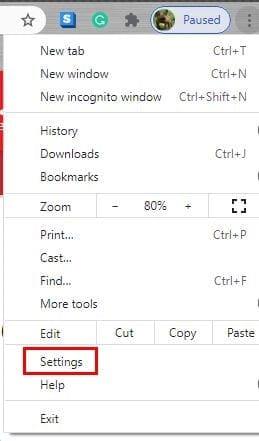
Une fois que vous êtes dans Paramètres , accédez à Confidentialité et sécurité et cliquez sur le menu déroulant Paramètres du site .
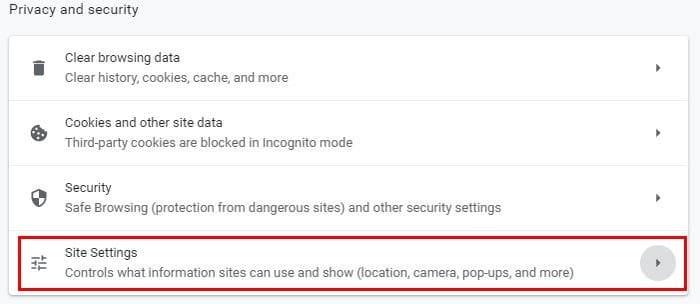
Faites défiler un peu vers le bas une fois que vous êtes dans les paramètres du site, et sous la section Autorisations , l'emplacement sera le premier de la liste.
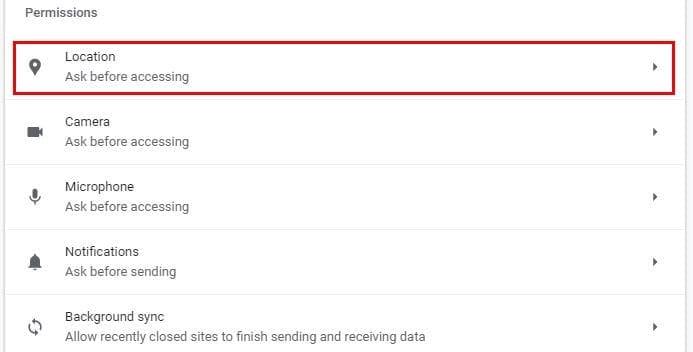
Vous disposez de différentes options pour bloquer le message de localisation dans Chrome. Bien sûr, vous pouvez tout bloquer et ne jamais le voir sur aucun site. Mais si cela ne devient ennuyeux que sur des sites spécifiques, vous pouvez bloquer le message de localisation sur ces sites en les ajoutant à la liste de blocage. Vous pouvez également ajouter des sites sous la liste de blocage sur lesquels cela ne vous dérangerait pas de voir le message.
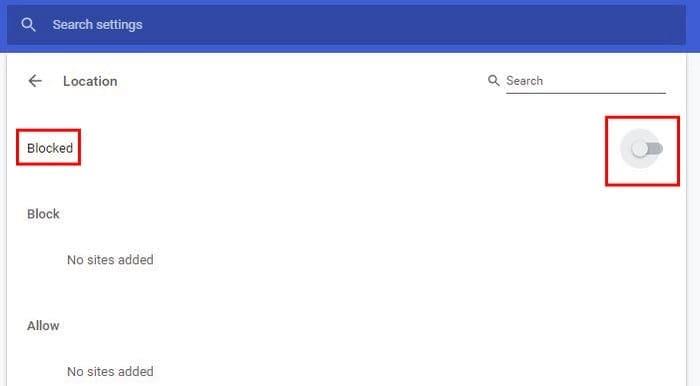
Vous avez donc le choix de bloquer tout cela ensemble ou uniquement pour des sites spécifiques. Continuez à lire pour voir comment vous pouvez ne plus voir le message de localisation sur Chrome mais sur votre appareil Android.
Empêcher les sites de demander votre position sur Chrome – Android
Pour créer des sites demandant votre localisation sur Chrome pour Android, ouvrez Chrome. Appuyez sur les points en haut à droite et accédez à Paramètres .
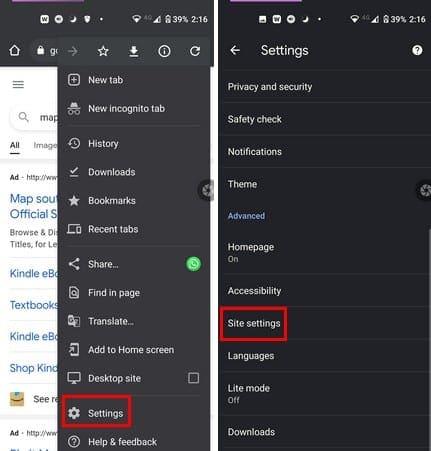
Dans Paramètres, faites glisser votre doigt vers le bas et appuyez sur l'option Paramètres du site. L'option de localisation sera la deuxième option vers le bas. Dans Localisation, tout comme dans Chrome pour Windows, vous pouvez autoriser ou empêcher certains sites de vous demander votre localisation. C’est une excellente option si seuls quelques sites vont trop loin en vous demandant votre emplacement. Si vous ne souhaitez jamais voir le message sur aucun site, tout ce que vous avez à faire est de désactiver l'option en haut à droite.
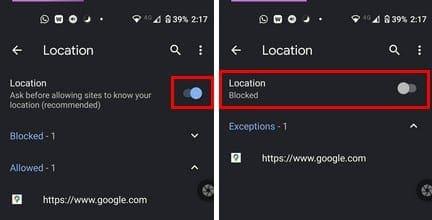
Une fois que vous l'avez désactivé, vous devriez voir le travail bloqué juste sous Emplacement.
Arrêtez le message de localisation sur Chrome – iPad
Le message de localisation que vous recevez sur Chrome peut également être décrit comme une fenêtre contextuelle. En désactivant les fenêtres contextuelles sur votre iPad, vous supprimez également le message de localisation. Vous pouvez le faire en ouvrant Chrome, en appuyant sur les points et en accédant à Paramètres .
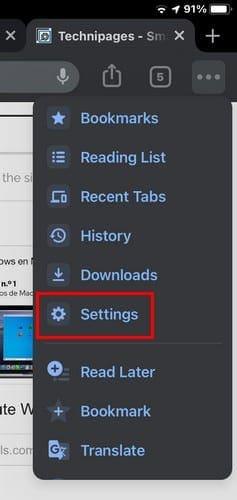
Une fois que vous êtes dans Paramètres , faites glisser votre doigt vers le bas jusqu'à ce que les options Paramètres de contenu s'affichent . Appuyez sur l'option Bloquer les fenêtres contextuelles et activez l'option. Vous ne verrez pas d'option pour désactiver la localisation, mais en bloquant les fenêtres contextuelles, vous ne verrez pas non plus celle de la localisation.
Conclusion
La désactivation du message de localisation n'est peut-être pas gênante pour certains, mais elle peut être distrayante pour d'autres. Quel que soit l'appareil que vous utilisez ; vous pouvez désactiver ce message et continuer à utiliser Chrome avec le moins de distractions possible. Dans quelle mesure trouvez-vous le message de localisation ennuyeux ? Dans les commentaires ci-dessous, faites-le-moi savoir et n'oubliez pas de partager l'article sur les réseaux sociaux.
Les stories Facebook peuvent être très amusantes à réaliser. Voici comment vous pouvez créer une story sur votre appareil Android et votre ordinateur.
Découvrez comment désactiver les vidéos en lecture automatique ennuyeuses dans Google Chrome et Mozilla Firefox grâce à ce tutoriel.
Résoudre un problème où la Samsung Galaxy Tab A est bloquée sur un écran noir et ne s
Un tutoriel montrant deux solutions pour empêcher définitivement les applications de démarrer au démarrage de votre appareil Android.
Ce tutoriel vous montre comment transférer un message texte depuis un appareil Android en utilisant l
Comment activer ou désactiver les fonctionnalités de vérification orthographique dans le système d
Vous vous demandez si vous pouvez utiliser ce chargeur provenant d’un autre appareil avec votre téléphone ou votre tablette ? Cet article informatif a quelques réponses pour vous.
Lorsque Samsung a dévoilé sa nouvelle gamme de tablettes phares, il y avait beaucoup à attendre. Non seulement les Galaxy Tab S9 et S9+ apportent des améliorations attendues par rapport à la série Tab S8, mais Samsung a également introduit la Galaxy Tab S9 Ultra.
Aimez-vous lire des eBooks sur les tablettes Amazon Kindle Fire ? Découvrez comment ajouter des notes et surligner du texte dans un livre sur Kindle Fire.
Vous souhaitez organiser le système de signets de votre tablette Amazon Fire ? Lisez cet article pour apprendre à ajouter, supprimer et éditer des signets dès maintenant !






